Rumah >Tutorial perisian >aplikasi mudah alih >Bagaimana untuk menetapkan tera air pada foto ruang QQ
Bagaimana untuk menetapkan tera air pada foto ruang QQ
- WBOYWBOYWBOYWBOYWBOYWBOYWBOYWBOYWBOYWBOYWBOYWBOYWBke hadapan
- 2024-04-18 16:04:271163semak imbas
Sebagai pengguna QQ, semua orang mungkin akan berkongsi foto mereka di ruang angkasa. Untuk melindungi hak cipta foto ini, adalah penting untuk menggunakan fungsi tera air dengan sewajarnya. Editor PHP Banana akan menangani keperluan ini dan memperkenalkan secara terperinci cara menyediakan fungsi tera air foto dalam ruang QQ dalam artikel ini. Dengan membaca kandungan berikut, anda akan menguasai tetapan tera air foto dengan mudah dan melindungi hak harta intelek anda dengan berkesan.
1 Selepas membuka QQ pada telefon anda, klik pada gambar profil anda di sudut kiri atas untuk membuka halaman menu, dan kemudian klik pada sudut kiri bawah untuk memilih fungsi "Tetapan".

2 Cari "Privasi" pada halaman tetapan dan klik padanya untuk masuk.
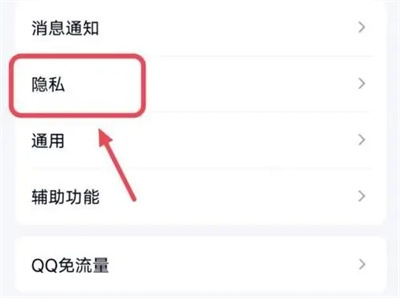
3 Seterusnya, terdapat "Tetapan Kebenaran" pada halaman privasi, klik padanya apabila anda melihatnya.
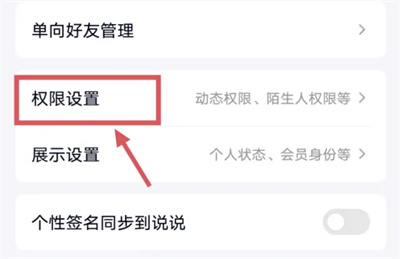
4 Klik dan pilih item "Space Dynamics" dalam halaman tetapan kebenaran.
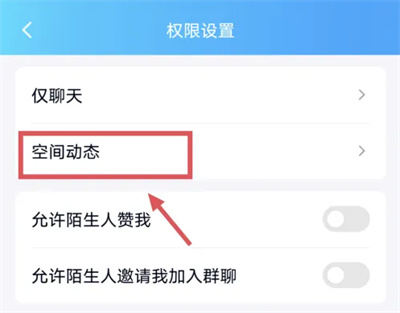
5 Klik "Lagi Tetapan" di bahagian bawah halaman tetapan ruang QQ untuk masuk.
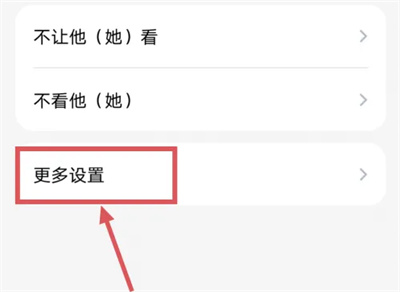
6 Terdapat "Tetapan Umum" dalam halaman tetapan yang lebih banyak, klik padanya untuk membukanya.
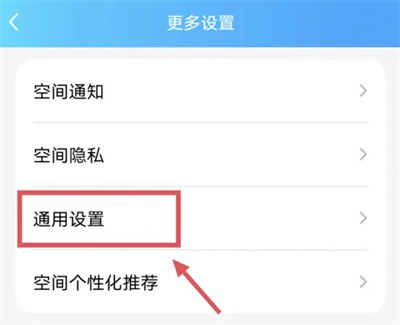
7 Akhirnya cari "Foto dengan Tera Air" pada halaman yang anda masukkan, dan klik butang suis yang sepadan di belakangnya untuk menghidupkannya.
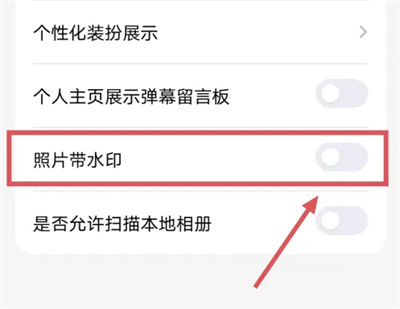
Atas ialah kandungan terperinci Bagaimana untuk menetapkan tera air pada foto ruang QQ. Untuk maklumat lanjut, sila ikut artikel berkaitan lain di laman web China PHP!
Artikel berkaitan
Lihat lagi- Bagaimana untuk membenarkan berbilang pengguna menggunakan keahlian Youku? Penjelasan terperinci tentang cara menggunakan berbilang ahli Youku!
- Cara mengikat kad bank dan menyemak baki menggunakan panduan operasi telefon mudah alih WeChat
- Kongsi cara mengeksport iringan karaoke nasional dan ajar anda cara mengekstrak iringan lagu
- Panduan ringkas untuk memindahkan foto secara berkumpulan dari iPhone ke komputer
- Kongsi kaedah log masuk ahli iQiyi: cara membenarkan orang lain mengimbas kod untuk log masuk, supaya dua orang boleh berkongsi akaun VIP

